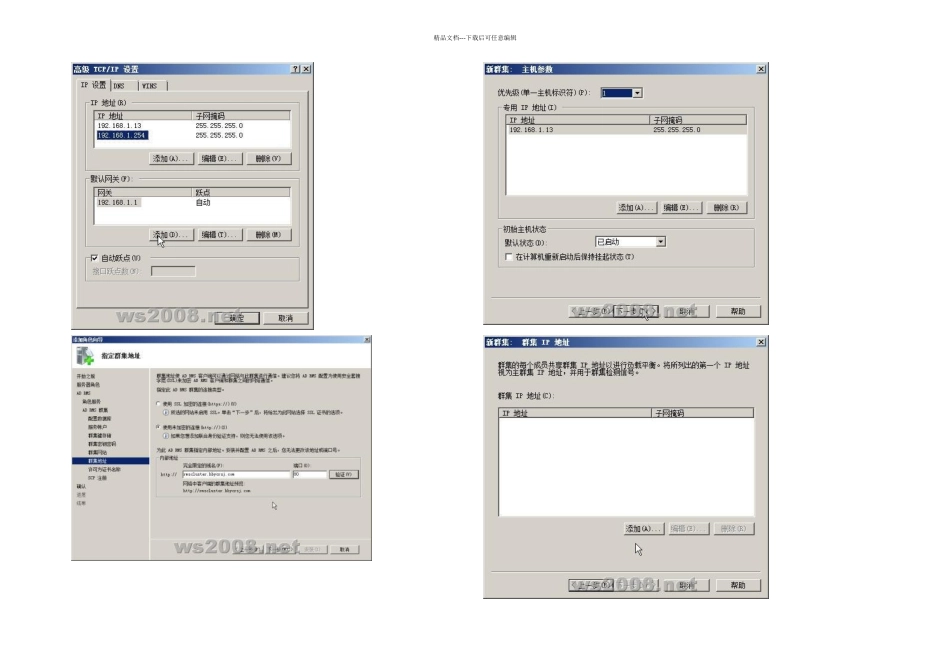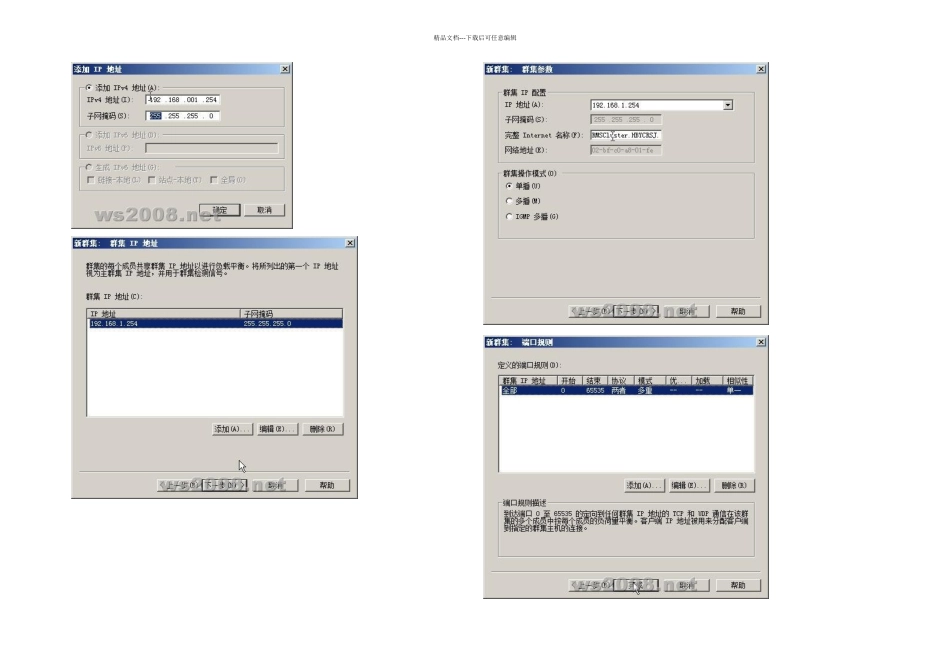精品文档---下载后可任意编辑RMS 群集中所有 RMS 服务器共享相同的 RMS 配置,使用同一台 SQL 服务器,使用相同 RMS 服务帐号,相同的私钥保护口令,相同的服务连接管道 URL。由于加入到 RMS 群集中的 RMS 服务器默认状态基于无状态的请求过程,并不能自动负载均衡,所以在进行 RMS 群集部署之前,必须部署负载均衡器的设置。常见的负载均衡设置有 NLB、DNS 循环、基于硬件的负载均衡技术。实验环境:计算机 RMS0计算机 RMS02:IP 地址 192.168.1.14,已加入到域 hbycrsj.com;使用 NLB 实现 RMS 群集一、安装网络负载平衡(NLB)1、在两台计算机上分别用服务器管理器添加“网络负载平衡”功能。过程略2、在计算机 RMS01 打开管理工具中的“网络负载平衡管理器”(nlbmgr.exe).进行如下图操作精品文档---下载后可任意编辑精品文档---下载后可任意编辑精品文档---下载后可任意编辑然后按上述图的方法添加另一台计算机 RMS02 的网卡。添加成功后如下图:NLB 设置成功后,打开本地连接,可以看到如下设置2、在 RMS01 安装 ADRMS 角色。(过程见 Windows Server 2024 R2 之二十三 AD RMS 部署)在下图设置时,注意选择:(完全限定的域名输入 NLB 群集中的名称)安装完成后,一定要注册 ADRMS SCP。精品文档---下载后可任意编辑3、打开 SQL 远程连接4、防火墙设置由于 RMS 群集中的所有 RMS 服务器都共用一台 SQL 服务器,所以必须进行有关防火墙设置(打开 TCP 1433 端口),使其它 RMS服务器能远程连接到 SQL 服务器上。打开管理工具中“高级安全 Windows 防火墙”,建立入站规则,进行如下图操作精品文档---下载后可任意编辑5、在计算机 RMS02 安装 ADRMS(以下是几个重要截图,其它略)精品文档---下载后可任意编辑安装成功,分别在 RMS01 和 RMS02 这两台计算机打开 RMS 管理控制台,见到如下图结果使用 DNS 实现 RMS 群集一、启用 DNS 循环和网络掩码排序(关于 DNS 循环和网络掩码排序的含义见 Windows Server 2024 R2 之十六 DNS服务器)精品文档---下载后可任意编辑二、添加主机记录(分别根据几台 RMS 群集服务器 IP 地址,添加主机名相同的记录)三、其它安装参照上面。